Sabit: ChatGPT'de "Yanıt Oluşturulurken Bir Hata Oluştu"
Yayınlanan: 2023-04-10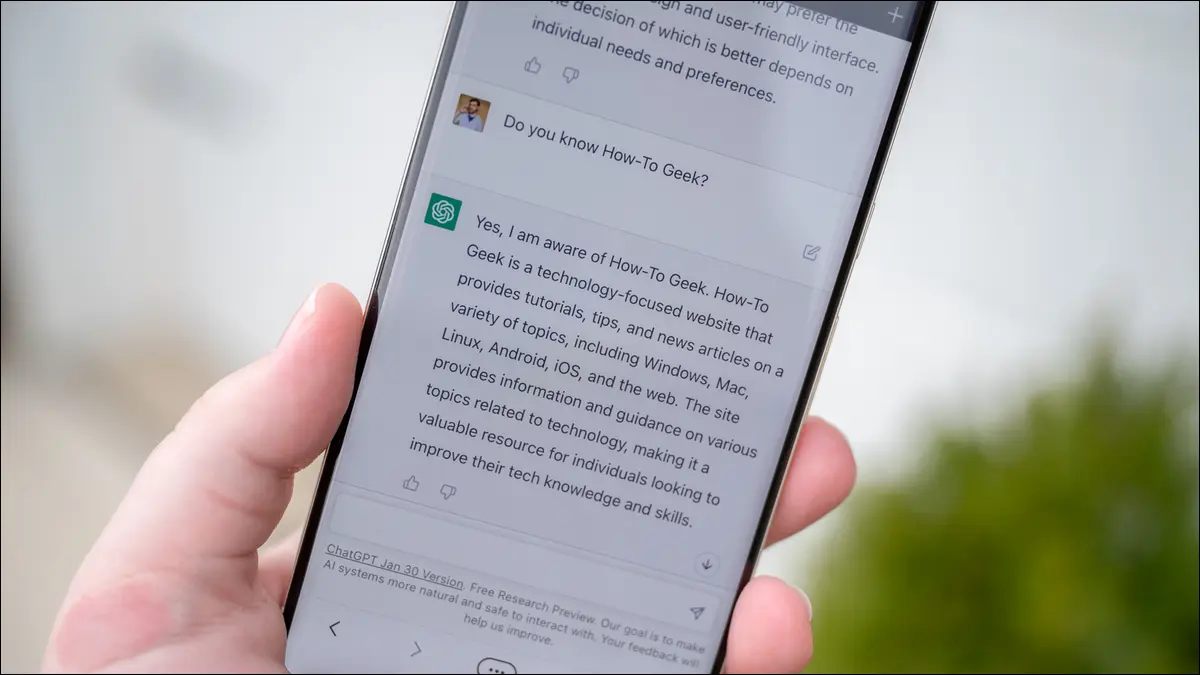
ChatGPT'nin "Yanıt Oluşturmada Bir Hata Oluştu" hatasını görüyor ve isteminize yanıt alamıyor musunuz? Öyleyse, internet bağlantınız çalışmıyor olabilir veya ChatGPT tarafında bir sorun olabilir. İşte bu sorunu çözmenin birkaç yolu.
ChatGPT'nin "Yanıt Oluşturma Hatası Oluştu" Sorunu Nedir?
Yanıt Oluşturma ChatGPT Hatası Nasıl Düzeltilir
ChatGPT'yi Web Tarayıcınızda Yenileyin
İnternet bağlantınızı kontrol edin
ChatGPT'nin Sunucu Durumunu Kontrol Edin
Daha Kısa Yanıtlar için ChatGPT'ye Sorun
ChatGPT'de İsteminizde Spesifik Olun
ChatGPT Konuşmanızı Silin
Web Tarayıcınızın Önbelleğini Temizleyin
Web Tarayıcınızın Uzantılarını Devre Dışı Bırakın
ChatGPT'nin “Yanıt Oluşturma Hatası Oluştu” Sorunu Nedir?
ChatGPT'nin "Yanıt Oluşturulurken Bir Hata Oluştu" mesajı, ChatGPT isteminiz için bir yanıt sentezleyemediğinde göreceğiniz bir hata mesajıdır. Bu, internetiniz çalışmıyorsa, sitede çok uzun süredir aktif değilseniz, uzun bir yanıt gerektiren bir soru sorduysanız ve daha fazlası olabilir.
İLGİLİ: Düzeltme: ChatGPT "Dahili Sunucu Hatası" ve Diğer Yaygın Hatalar
Yanıt Oluşturma ChatGPT Hatası Nasıl Düzeltilir
Hatayı çözmek için internet bağlantınızı kontrol etmek, siteden yanıtı yeniden oluşturmasını istemek ve daha fazlası gibi birkaç şey yapabilirsiniz.
ChatGPT'yi Web Tarayıcınızda Yenileyin
"Yanıt Oluşturulurken Bir Hata Oluştu" hatası aldığınızda, en kolay düzeltme ChatGPT sitesini web tarayıcınızda yenilemektir. Siteyi yeniden yükleyerek düzeltebileceğiniz küçük bir aksaklık olabilir.
Siteyi yenilediğinizde, site tarafından kaydedilmemişse bazı ChatGPT görüşmelerinizi kaybedebileceğinizi unutmayın.
İnternet bağlantınızı kontrol edin
Yenileme, yanıt oluşturma hatasını ortadan kaldırmadıysa, özellikle farklı bir hata sayfasına geldiyseniz, internet bağlantınızın çalıştığından emin olmak için kontrol edin. Bunu, bilgisayarınızda farklı bir web tarayıcısı açarak ve howtogeek.com gibi bir web sitesini ziyaret ederek yapabilirsiniz.
Tarayıcınız siteyi yüklüyorsa bağlantınız çalışıyor demektir. Ancak, tarayıcı siteyi açmazsa, internet bağlantınızda bir sorun var demektir. Bu durumda, yönlendiricinizi yeniden başlatarak, Wi-Fi ağınıza yeniden katılarak ve diğer internet sorun giderme yöntemlerini kullanarak sorununuzu çözmeye çalışın.
ChatGPT'nin Sunucu Durumunu Kontrol Edin
ChatGPT, platformun sunucularında sorunlar yaşanıyorsa yukarıdaki hatayı görüntüleyebilir. OpenAI Durum sitesine erişerek durumun böyle olup olmadığını kontrol edebilirsiniz.
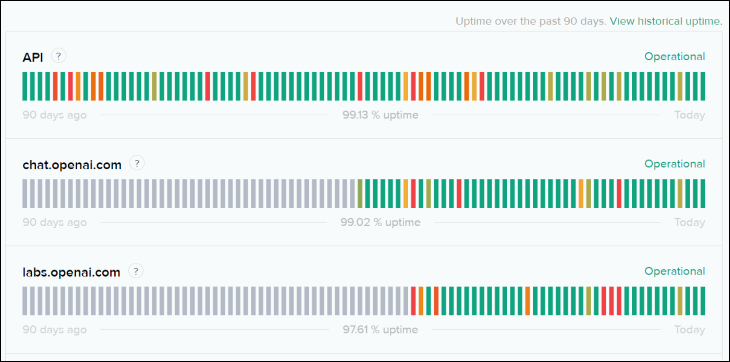
Bu site size çeşitli OpenAI hizmetlerinin durumunu söyler. ChatGPT'nin sunucularında, sizin sorununuza neden olabilecek herhangi bir sorunu olup olmadığını öğrenebilirsiniz.

Site herhangi bir sorun gösteriyorsa, ChatGPT'yi eski durumuna getirmek için OpenAI'nin bunları düzeltmesini beklemeniz gerekir.
Daha Kısa Yanıtlar için ChatGPT'ye Sorun
ChatGPT yanıt üretemediğinde, yalnızca daha kısa yanıt gerektiren sorular sormak iyi bir fikirdir. Bunun nedeni, sitenin yalnızca daha kısa sorgular göndererek düzeltebileceğiniz uzun yanıtlar üretecek kaynakları olmayabilir.
Örneğin, araçtan 10 sayfalık bir makale yazmasını istemek yerine, her seferinde bir sayfa yazmasını isteyin ve bu şekilde devam edin. Bu, ChatGPT'nin sunucuları üzerinde daha az baskı oluşturarak sorgularınızın başarıyla yerine getirilmesini sağlar.
İLGİLİ: ChatGPT İle Yapabileceğiniz 8 Şaşırtıcı Şey
ChatGPT'de İsteminizde Spesifik Olun
Sorgunuz ne kadar net olursa, ChatGPT'den başarılı bir şekilde yanıt alma şansınız o kadar artar. Bu nedenle, ChatGPT soruları sorarken çok net olmanız önemlidir.
Örneğin, "İnternetim neden çalışmıyor?" yerine "Windows 10 dizüstü bilgisayarımda Wi-Fi bağlantım neden çalışmıyor?" Bu şekilde, ChatGPT'nin üzerinde çalışacağı daha spesifik veriler olur ve yanıt alma şansınız artar.
ChatGPT Konuşmanızı Silin
İsteminizi bozup netleştirdikten sonra bile hatayı almaya devam ediyorsanız, siteyle yaptığınız mevcut görüşmeyi silmeyi deneyin. ChatGPT, mesaj dizisi verilerinizi bir bütün olarak analiz etmekte sorun yaşayabilir ve bu da Yanıt Oluşturma Hatası mesajına neden olabilir. Sohbete devam etmek istiyorsanız, önce kaydetmek istediğiniz her şeyi kopyalayabilirsiniz, ancak sorunun tekrarlanmaması için bunu minimumda tutmaya çalışın.
Görüşmenizi kaldırmak için, ChatGPT'nin sol kenar çubuğunda imlecinizi mevcut görüşmenizin üzerine getirin ve çöp kutusu simgesini tıklayın.
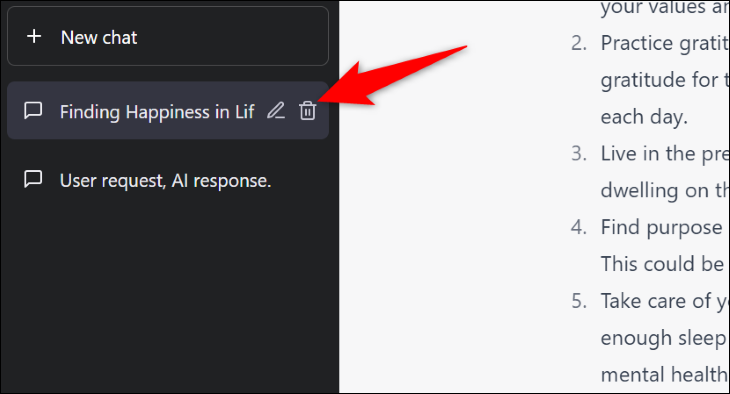
Onay işaretini gördüğünüzde, sohbetinizi silmek için tıklayın.
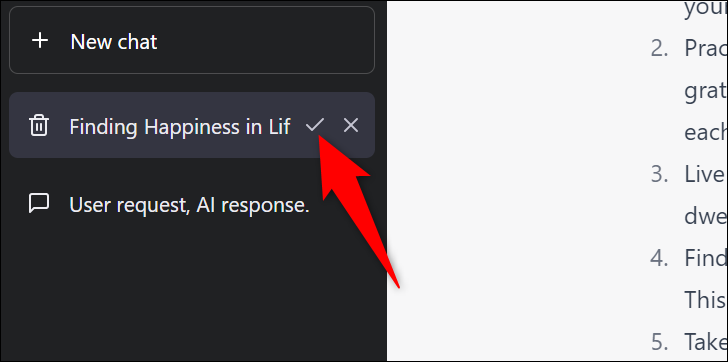
Aynı kenar çubuğundaki "Yeni Sohbet"i tıklayarak yeni bir sohbet dizisi başlatın.
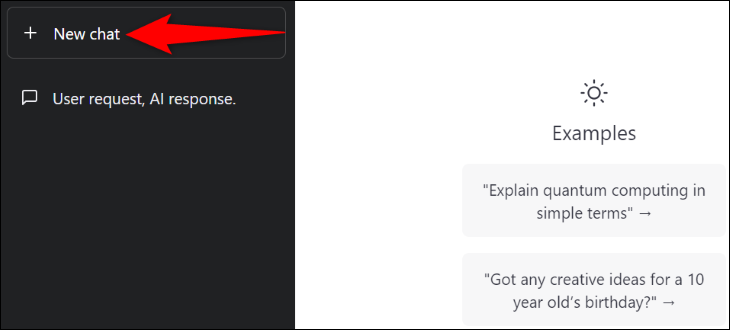
İLİŞKİLİ: ChatGPT Görüşmelerinizi Kaydetme ve Paylaşma
Web Tarayıcınızın Önbelleğini Temizleyin
Web tarayıcınız, tarama deneyiminizi iyileştirmek için çeşitli verileri önbelleğe alır. Bu önbellek bozularak ChatGPT'nin yanıt oluşturamamasına neden olmuş olabilir.
Bu durumda, web tarayıcınızın önbelleğini kaldırın, sorununuz çözülecektir. Chrome, Firefox ve Edge web tarayıcılarında önbelleği silmek kolaydır. Bunu yaptıktan sonra ChatGPT web sitesini yeniden yükleyin.
Web Tarayıcınızın Uzantılarını Devre Dışı Bırakın
Uzantılarınız tarayıcınızın işlevlerini genişletebilse de, bazen bir web sitesinin çalışmasına engel olurlar. Bu, tarayıcınızda ChatGPT ile olmuş olabilir.
Bu durumda Chrome, Firefox, Edge ve Safari web tarayıcılarınızdaki uzantıları devre dışı bırakmayı deneyin ve ardından ChatGPT sitesini yeniden yükleyin. Site açılırsa, sorunlu eklentiyi bulmak için her seferinde bir uzantıyı etkinleştirin, ardından o öğeyi tarayıcınızdan kaldırın.
ChatGPT'nin sorun yaşadığında bile sorgunuz için bir yanıt oluşturmasını bu şekilde sağlayabilirsiniz. İyi şanlar!
İLGİLİ: 8 ChatGPT Yapay Zeka Alternatifi (Ücretsiz ve Ücretli)
